MATLAB绘图实战:绘制精美图表,让数据可视化
发布时间: 2024-05-25 21:54:17 阅读量: 65 订阅数: 23 

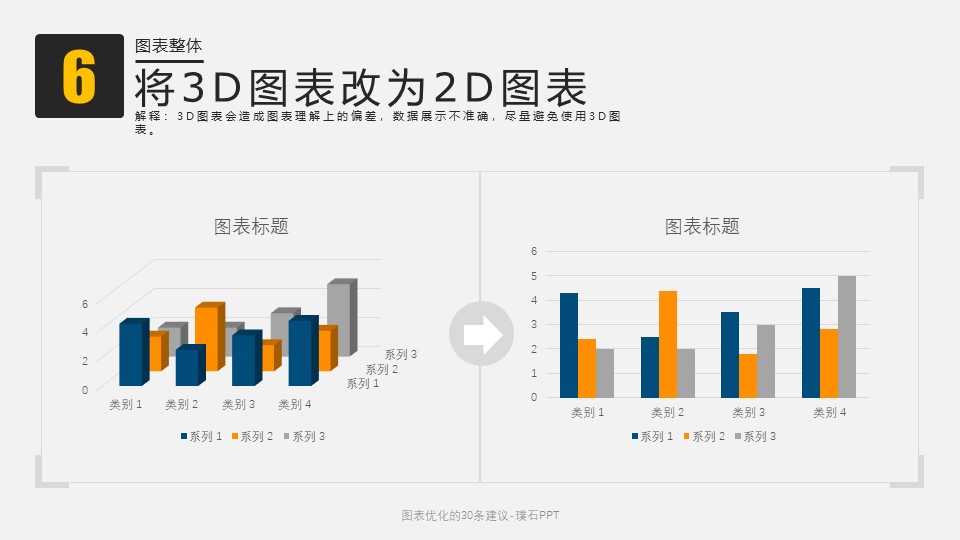
# 1. MATLAB绘图基础
MATLAB是一种强大的技术计算语言,它提供了丰富的绘图功能,可以帮助用户创建各种类型的图表和图形。本章将介绍MATLAB绘图的基础知识,包括:
- **图形对象:**MATLAB中的图形对象是绘图的基本元素,如线条、点、文本和图像。它们具有属性和方法,可以用来控制其外观和行为。
- **图形对象的创建:**可以使用各种函数来创建图形对象,例如`plot`、`scatter`和`text`。这些函数的参数控制着图形对象的类型、数据和外观。
- **图形对象的组合和布局:**图形对象可以组合和布局,以创建更复杂的图表。MATLAB提供了诸如`subplot`和`legend`之类的函数,用于控制图形对象的布局和组织。
# 2. MATLAB绘图技巧
MATLAB绘图技巧可以帮助你创建更有效、更具吸引力的图形。本节将介绍图形对象的创建和操作、图表类型的选择和定制以及图例、注释和文本的添加。
### 2.1 图形对象的创建和操作
#### 2.1.1 图形对象的属性和方法
图形对象具有各种属性,可以用来控制其外观和行为。例如,`Color`属性控制对象的填充颜色,`LineWidth`属性控制线条的宽度。
```
% 创建一个红色矩形
rectangle('Position', [1, 1, 5, 5], 'FaceColor', 'red');
% 设置矩形的线宽为 2
set(gca, 'LineWidth', 2);
```
图形对象还具有方法,可以用来执行各种操作。例如,`plot`方法用于绘制数据,`title`方法用于添加标题。
```
% 绘制正弦曲线
plot(0:0.1:2*pi, sin(0:0.1:2*pi));
% 添加标题
title('正弦曲线');
```
#### 2.1.2 图形对象的组合和布局
图形对象可以组合在一起以创建更复杂的图形。例如,你可以将多个矩形组合在一起以创建饼图,或将多个折线图组合在一起以创建散点图。
```
% 创建一个饼图
figure;
pie([20, 30, 50]);
% 创建一个散点图
figure;
scatter(x, y);
```
图形对象的布局也可以通过使用`subplot`函数来控制。`subplot`函数将图形窗口划分为多个子图,允许你在每个子图中绘制不同的图形。
```
% 将图形窗口划分为 2 行 3 列的子图
subplot(2, 3, 1);
plot(x1, y1);
subplot(2, 3, 2);
plot(x2, y2);
subplot(2, 3, 3);
plot(x3, y3);
```
### 2.2 图表类型的选择和定制
#### 2.2.1 常用图表类型及其特点
MATLAB提供多种图表类型,包括折线图、柱状图、饼图和散点图。每种图表类型都有其独特的特点,适合不同的数据类型和可视化目的。
| 图表类型 | 特点 |
|---|---|
| 折线图 | 显示数据的趋势 |
| 柱状图 | 比较不同类别的数据 |
| 饼图 | 显示数据中不同部分的比例 |
| 散点图 | 显示两个变量之间的关系 |
#### 2.2.2 图表外观的个性化设置
MATLAB允许你自定义图表的外观,包括颜色、字体和网格线。你可以使用`set`函数来设置图表属性,或使用`plotOptions`函数来设置特定图表类型的选项。
```
% 设置图表背景色为蓝色
set(gca, 'Color', 'blue');
% 设置标题字体为 Times New Roman,大小为 14
title('图表标题', 'FontName', 'Times New Roman', 'FontSize', 14);
% 隐藏网格线
grid off;
```
### 2.3 图例、注释和文本的添加
#### 2.3.1 图例的创建和编辑
图例用于标识图表中不同线条或标记所代表的数据。你可以使用`legend`函数来创建图例,并使用`legend('off')`来隐藏图例。
```
% 创建图例
legend('数据1', '数据2', '数据3');
% 隐藏图例
legend('off');
```
#### 2.3.2 注释和文本的插入和格式化
注释和文本可以添加到图表中以提供额外的信息或说明。你可以使用`text`函数来插入文本,并使用`annotation`函数来插入注释。
```
% 在图表中插入文本
text(x, y, '文本');
% 在图表中插入注释
annotation('textbox', [0.1, 0.1, 0.2, 0.2], 'String', '注释');
```
# 3. MATLAB绘图实践应用
### 3.1 科学数据可视化
#### 3.1.1 科学数据的加载和预处理
科学数据可视化是将科学数据转化为图形表示的过程,以揭示数据中的模式和趋势。在MATLAB中,科学数据的加载和预处理至关重要。
**数据加载**
MATLAB提供了多种函数来加载科学数据,包括:
- `load`:从MAT文件加载数据
- `importdata`:从文本文件、CSV文件或Excel文件导入数据
- `urlread`:从URL加载数据
**数据预处理**
加载数据后,通常需要进行预处理以确保数据的完整性和一致性。预处理步骤可能包括:
- **数据清理:**删除异常值、缺失值和噪声
- **数据标准化:**将数据缩放或归一化到特定范围
- **数据转换:**将数据转换为不同的格式或单位
#### 3.1.2 科学图表的设计和绘制
科学图表旨在清晰有效地传达科学数据的模式和趋势。在MATLAB中,可以使用各种函数来创建科学图表,包括:
- `plot`:创建线形图、散点图和条形图
- `bar`:创建条形图和直方图
- `hist`:创建直方图
- `scatter`:创建散点图
- `errorbar`:创建带有误差棒的线形图
**图表设计**
科学图表的设计应遵循以下原则:
- **清晰度:**图表应清晰易懂,避免不必要的混乱
- **准确性:**图表应准确反映数据,避免误导
- **美观性:**图表应美观,增强可读性和视觉吸引力
### 3.2 工程数据可视化
#### 3.2.1 工程数据的获取和处理
工程数据可视化是将工程数据转化为图形表示的过程,以帮助工程师分析和解决问题。在MATLAB中,工程数据的获取和处理至关重要。
**数据获取**
工程数据可以从各种来源获取,包括:
- **传感器:**测量物理量,如温度、压力和速度
- **仿真:**使用计算机模型模拟工程系统
- **实验:**进行物理实验收集数据
**数据处理**
获取工程数据后,通常需要进行处理以确保数据的完整性和一致性。处理步骤可能包括:
- **数据过滤:**去除噪声和异常值
- **数据转换:**将数据转换为不同的格式或单位
- **数据分析:**使用统计和数学方法分析数据
#### 3.2.2 工程图表的设计和绘制
工程图表旨在清晰有效地传达工程数据的模式和趋势。在MATLAB中,可以使用各种函数来创建工程图表,包括:
- `stem`:创建阶跃图
- `polar`:创建极坐标图
- `compass`:创建罗盘图
- `quiver`:创建羽状图
- `waterfall`:创建瀑布图
**图表设计**
工程图表的设计应遵循以下原则:
- **功能性:**图表应满足特定工程需求,如故障排除或性能分析
- **可读性:**图表应易于阅读和理解,避免不必要的复杂性
- **可操作性:**图表应允许工程师识别问题并采取纠正措施
### 3.3 商业数据可视化
#### 3.3.1 商业数据的分析和建模
商业数据可视化是将商业数据转化为图形表示的过程,以帮助企业做出明智的决策。在MATLAB中,商业数据的分析和建模至关重要。
**数据分析**
商业数据分析涉及使用统计和数学方法来识别数据中的模式和趋势。分析技术可能包括:
- **描述性分析:**描述数据的中心趋势、分布和方差
- **预测性分析:**使用数据预测未来事件或趋势
- **规范性分析:**使用数据优化决策或制定政策
**数据建模**
数据建模是使用数学模型来表示商业数据。模型可以用于预测、优化和决策支持。常见的建模技术包括:
- **回归分析:**建立因变量和自变量之间的关系
- **时间序列分析:**分析时间序列数据的模式和趋势
- **分类和聚类:**将数据点分组为不同的类别或簇
#### 3.3.2 商业图表的设计和绘制
商业图表旨在清晰有效地传达商业数据的模式和趋势。在MATLAB中,可以使用各种函数来创建商业图表,包括:
- `pie`:创建饼图
- `area`:创建面积图
- `bubble`:创建气泡图
- `gantt`:创建甘特图
- `radar`:创建雷达图
**图表设计**
商业图表的设计应遵循以下原则:
- **影响力:**图表应具有影响力,能够清晰地传达信息
- **可操作性:**图表应允许企业识别机会和采取行动
- **美观性:**图表应美观,增强可读性和视觉吸引力
# 4. MATLAB绘图进阶应用
### 4.1 三维绘图
#### 4.1.1 三维图形对象的创建和操作
MATLAB提供了一系列函数来创建和操作三维图形对象,包括:
```
figure('Visible','off'); % 创建一个不可见的figure窗口
axes; % 创建一个默认的3D坐标系
```
这些函数允许用户创建各种三维对象,如点、线、面和体。例如,以下代码创建一个立方体:
```
cube = [0 0 0; 1 0 0; 1 1 0; 0 1 0; 0 0 1; 1 0 1; 1 1 1; 0 1 1];
faces = [1 2 3 4; 5 6 7 8; 1 2 6 5; 3 4 8 7; 1 4 8 5; 2 3 7 6];
patch('Faces',faces,'Vertices',cube,'FaceColor','blue');
```
#### 4.1.2 三维场景的设置和渲染
除了创建三维对象外,MATLAB还允许用户设置三维场景,包括光照、摄像机和背景。例如,以下代码设置一个光源和一个摄像机:
```
light('Position',[1 1 1]); % 创建一个光源
camlight; % 创建一个摄像机
```
用户还可以使用`view`函数设置摄像机的位置和方向。
### 4.2 动画和交互式绘图
#### 4.2.1 动画的创建和控制
MATLAB提供了`animate`函数来创建动画。该函数通过在指定的时间间隔内更新图形对象来实现动画效果。例如,以下代码创建一个旋转立方体的动画:
```
for i = 1:360
rotate(cube,[0 1 0],i); % 旋转立方体
drawnow; % 更新图形
end
```
#### 4.2.2 交互式绘图的实现
MATLAB还允许用户创建交互式绘图,允许用户与图形进行交互。例如,以下代码创建一个可缩放和旋转的立方体:
```
figure;
cube = [0 0 0; 1 0 0; 1 1 0; 0 1 0; 0 0 1; 1 0 1; 1 1 1; 0 1 1];
faces = [1 2 3 4; 5 6 7 8; 1 2 6 5; 3 4 8 7; 1 4 8 5; 2 3 7 6];
patch('Faces',faces,'Vertices',cube,'FaceColor','blue');
rotate3d; % 启用交互式旋转
```
### 4.3 图像处理和计算机视觉
#### 4.3.1 图像处理的基本操作
MATLAB提供了广泛的图像处理函数,包括图像读取、转换、增强和分割。例如,以下代码读取一张图像并将其转换为灰度图像:
```
image = imread('image.jpg'); % 读取图像
grayImage = rgb2gray(image); % 转换为灰度图像
```
#### 4.3.2 计算机视觉算法的应用
MATLAB还包含用于计算机视觉的函数,如特征检测、目标识别和图像分类。例如,以下代码使用SURF算法检测图像中的特征点:
```
points = detectSURFFeatures(grayImage); % 检测特征点
```
# 5. MATLAB绘图最佳实践
### 5.1 代码优化和性能提升
**5.1.1 代码结构的优化**
* **模块化设计:**将绘图代码分解成可重用的模块,以提高可维护性和可扩展性。
* **函数化:**将重复的任务封装成函数,以减少代码冗余和提高效率。
* **避免全局变量:**全局变量会增加代码复杂度和出错风险,应尽量避免使用。
**5.1.2 图形对象的使用技巧**
* **使用图形句柄:**图形句柄允许对图形对象进行高效的访问和操作。
* **优化图形对象层次结构:**合理组织图形对象层次结构,可以提高渲染性能。
* **避免不必要的对象创建:**只创建必要的图形对象,以减少内存占用和提高性能。
### 5.2 图表风格指南和可读性
**5.2.1 图表风格指南的制定**
* **颜色选择:**选择易于区分且与数据含义相关的颜色。
* **字体和大小:**使用易于阅读的字体和大小,确保图表内容清晰可见。
* **布局和对齐:**合理布局图表元素,并保持对齐一致,以提高可读性。
**5.2.2 图表可读性的提升**
* **添加标题和标签:**清晰地描述图表内容,并为轴和数据点添加适当的标签。
* **使用图例:**为图表中的不同元素提供图例,以方便理解。
* **避免过度绘制:**只绘制必要的信息,避免图表杂乱无章。
* **选择合适的图表类型:**根据数据的类型和目的选择最合适的图表类型。
### 代码示例
**代码块 5.1:优化代码结构**
```matlab
% 创建一个函数来绘制散点图
function plotScatter(x, y)
scatter(x, y);
xlabel('X-axis');
ylabel('Y-axis');
title('Scatter Plot');
end
% 在主函数中调用该函数
x = [1, 2, 3, 4, 5];
y = [2, 4, 6, 8, 10];
plotScatter(x, y);
```
**逻辑分析:**
* 该代码将散点图绘制功能封装成一个函数,提高了代码的可重用性。
* 主函数只负责调用函数,简化了代码结构。
**代码块 5.2:优化图形对象层次结构**
```matlab
% 创建一个具有多个子图的图形
figure;
subplot(2, 2, 1);
plot(x, y1);
title('Subplot 1');
subplot(2, 2, 2);
plot(x, y2);
title('Subplot 2');
subplot(2, 2, 3);
plot(x, y3);
title('Subplot 3');
subplot(2, 2, 4);
plot(x, y4);
title('Subplot 4');
```
**逻辑分析:**
* 该代码使用 `subplot` 函数创建了一个具有四个子图的图形。
* 通过合理组织子图层次结构,提高了图形的渲染性能。
**代码块 5.3:避免不必要的对象创建**
```matlab
% 创建一个带有图例的折线图
figure;
plot(x, y);
hold on;
plot(x, y2);
legend('Data 1', 'Data 2');
```
**逻辑分析:**
* 该代码创建了一个带有两个数据序列的折线图。
* 使用 `hold on` 命令避免为第二个数据序列创建新的图形对象,提高了内存效率。
# 6. MATLAB绘图工具箱和资源
### 6.1 内置绘图工具箱
MATLAB内置的绘图工具箱提供了丰富的绘图函数和命令,可以满足大多数绘图需求。
#### 6.1.1 常用绘图函数和命令
| 函数/命令 | 描述 |
|---|---|
| `plot` | 绘制折线图 |
| `bar` | 绘制条形图 |
| `scatter` | 绘制散点图 |
| `hist` | 绘制直方图 |
| `pie` | 绘制饼图 |
| `contour` | 绘制等值线图 |
| `surface` | 绘制曲面图 |
| `legend` | 添加图例 |
| `title` | 添加标题 |
| `xlabel` | 添加x轴标签 |
| `ylabel` | 添加y轴标签 |
#### 6.1.2 绘图工具箱的扩展和定制
MATLAB绘图工具箱可以通过自定义函数和类进行扩展和定制。
```matlab
% 自定义绘图函数
myPlotFunction(x, y)
% 绘制自定义图表
figure;
myPlotFunction(x, y);
```
### 6.2 第三方绘图工具箱
除了内置工具箱外,还有许多第三方绘图工具箱可供选择。这些工具箱提供了更高级的功能和更丰富的图表类型。
#### 6.2.1 第三方绘图工具箱的介绍和选择
| 工具箱 | 特点 |
|---|---|
| Plotly | 交互式和动态图表 |
| ggplot2 | 基于语法糖的绘图 |
| D3.js | 基于Web的交互式可视化 |
| Bokeh | 交互式和可嵌入的图表 |
#### 6.2.2 第三方绘图工具箱的使用和集成
第三方绘图工具箱可以通过MATLAB的`addpath`函数添加到MATLAB路径中。
```matlab
% 添加第三方绘图工具箱
addpath('path/to/toolbox');
% 使用第三方绘图函数
import plotly.express as px
px.scatter(x, y)
```
0
0






